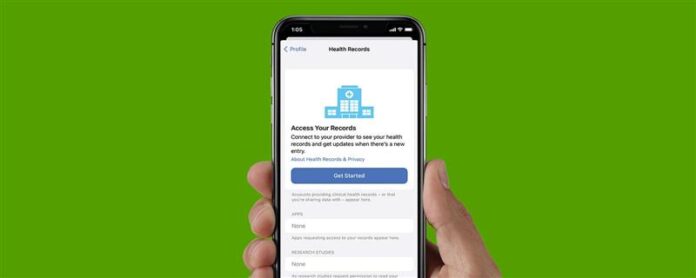Функцията за здравни записи на iPhone ви позволява да импортирате медицинските си записи на вашия iPhone. След като направите това, вашите лабораторни резултати, имунизации и други могат да бъдат разгледани и споделени с участващи доставчици директно от приложението за здраве на iPhone. Ще ви покажем как да импортирате и разгледате цялата си медицинска история на едно място, още от вашия iPhone.
Защо ще ви хареса този съвет
- Бързо вижте цялата си здравна информация на едно място.
- Добре е да направите това, преди да споделите здравната си информация с член на семейството или полагащия грижи чрез здравето на здравето.
Как да импортирам медицински записи на iPhone
Засега броят на болниците, участващи в програмата за здравни записи на Apple, е ограничен, но това със сигурност ще се промени, тъй като повече администратори се хващат за лекотата, удобството и поверителността, предлагани от системата. Ако видите вашия медицински център, изброен на Списък на участващите доставчици , можете да започнете с програмата за здравни записи вдясно далеч. Ако не, ще трябва да помолите вашия доставчик да Регистрирайте се с Apple . За да настроите здравни записи на вашия iPhone:
- Отворете приложението здраве .
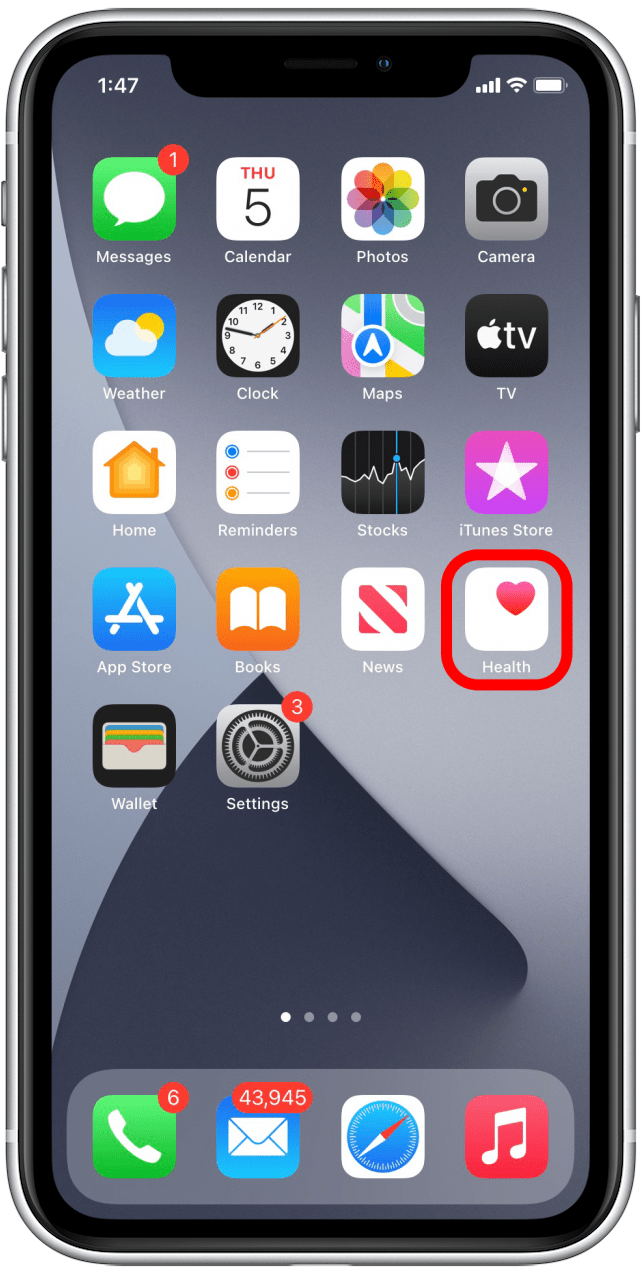
- Докоснете профила си в горния десен ъгъл.
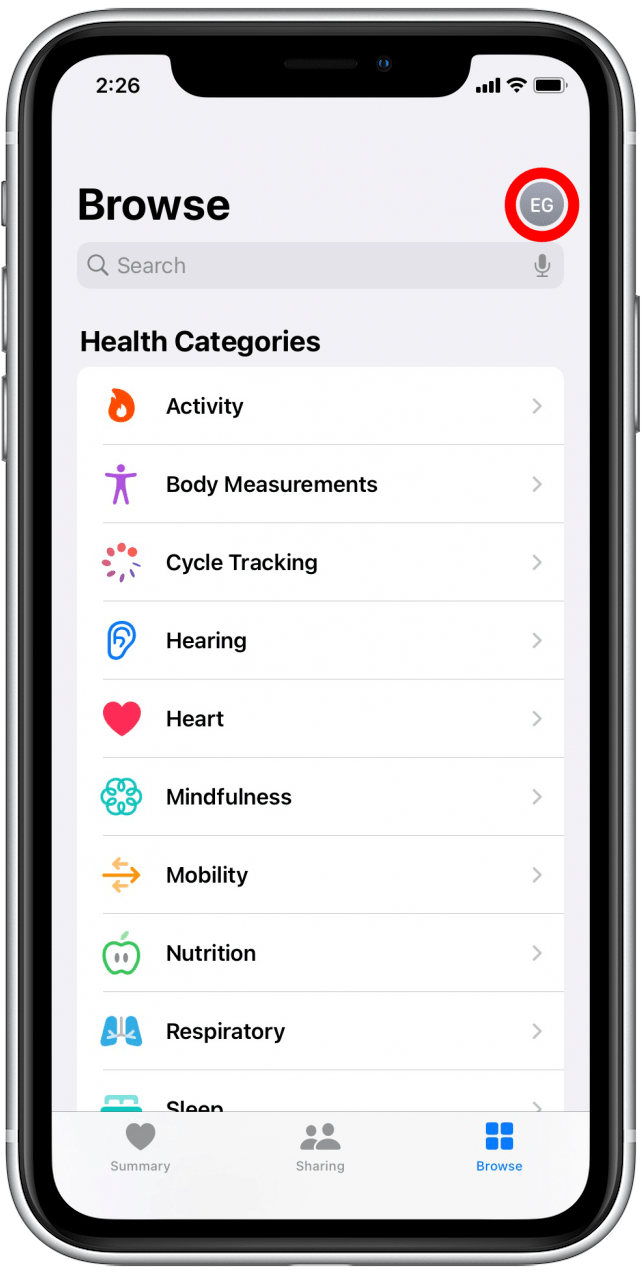
- Докоснете здравни записи .
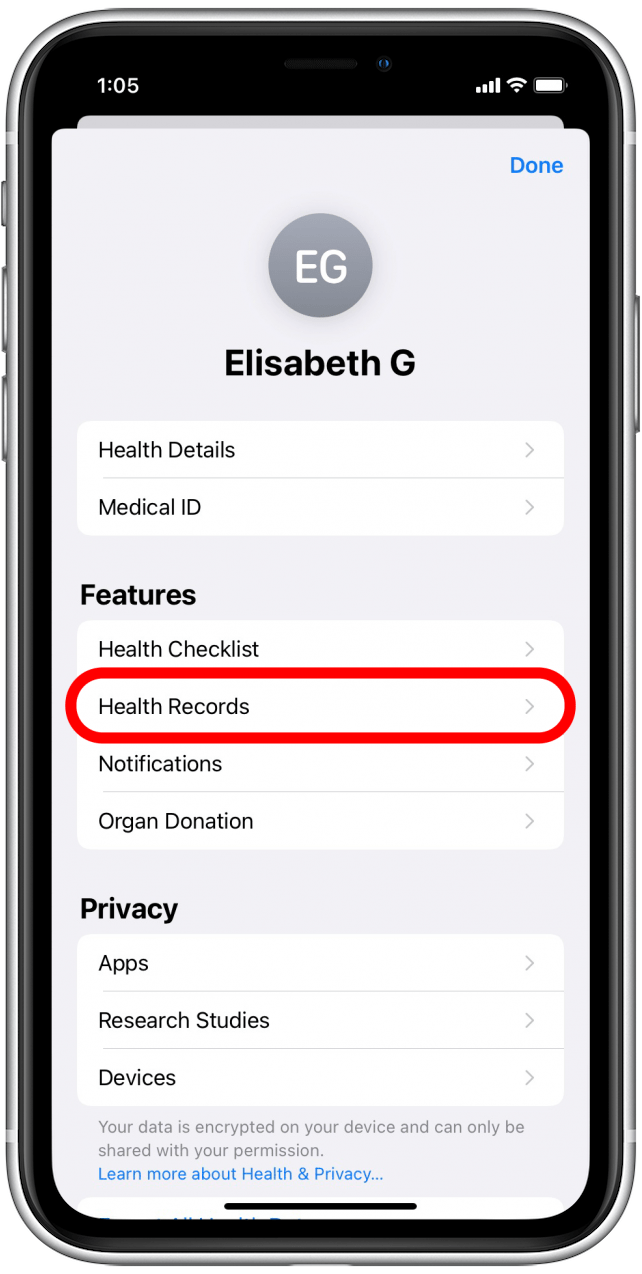
- Докоснете Започнете .
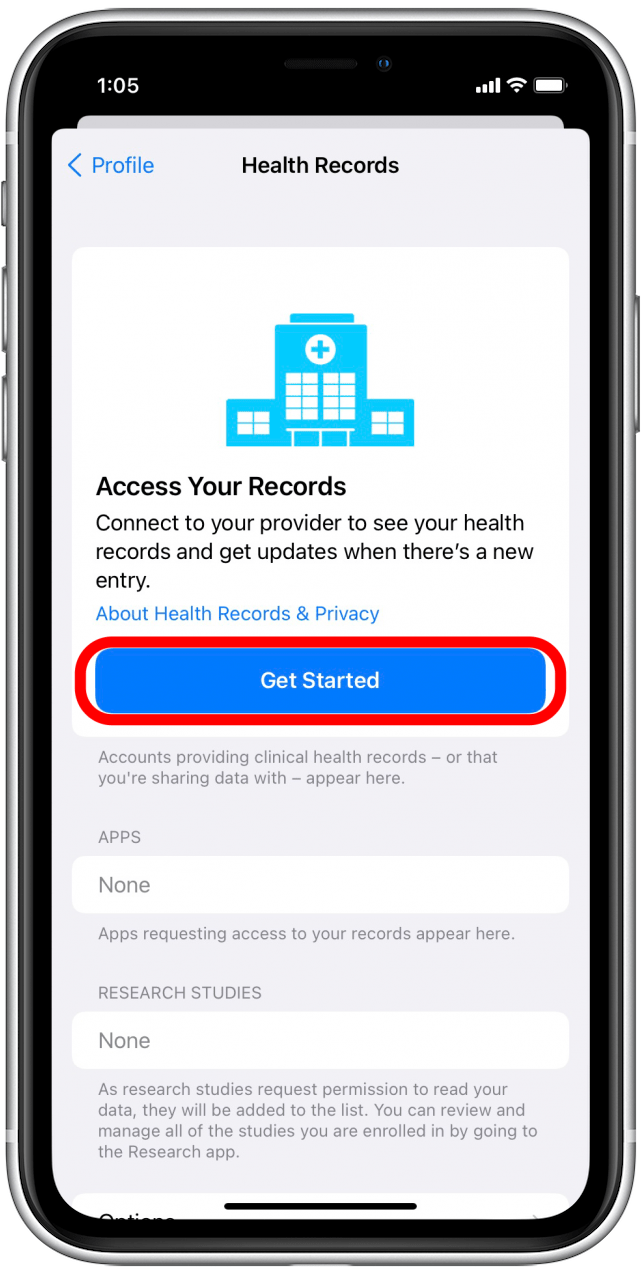
- Докоснете Разрешете, докато използвате App , за да оставите здравето на здравето да получи достъп до вашето местоположение.
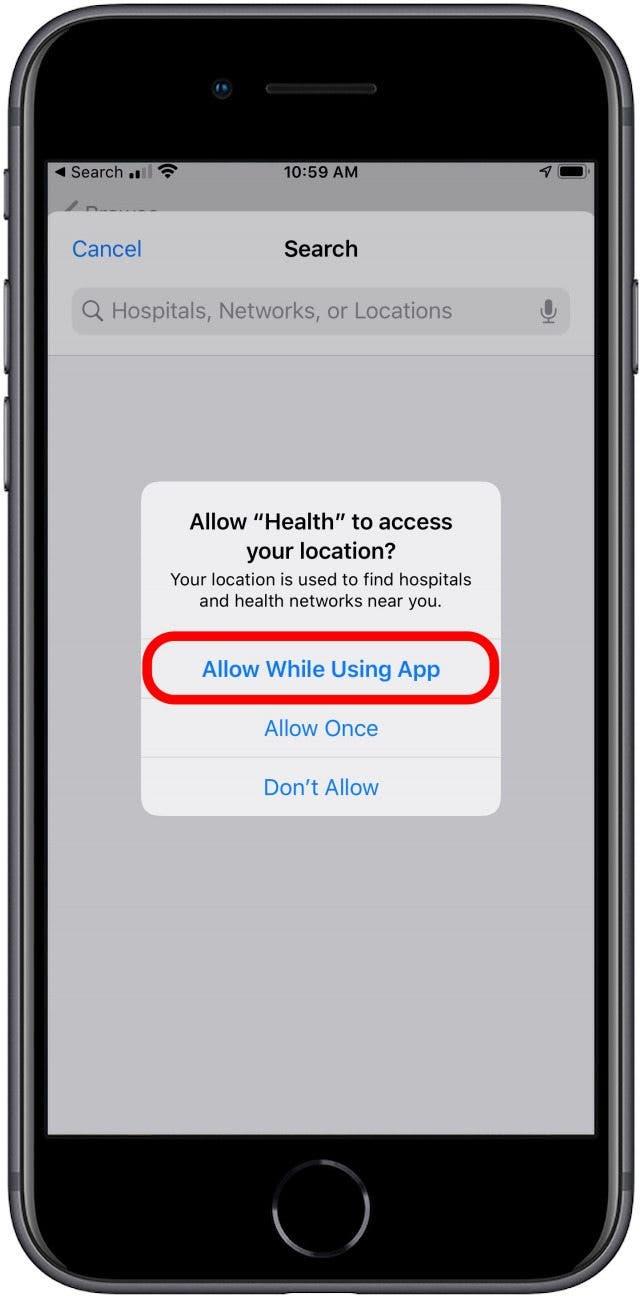
- Изберете вашия доставчик на здравни грижи от показания списък.
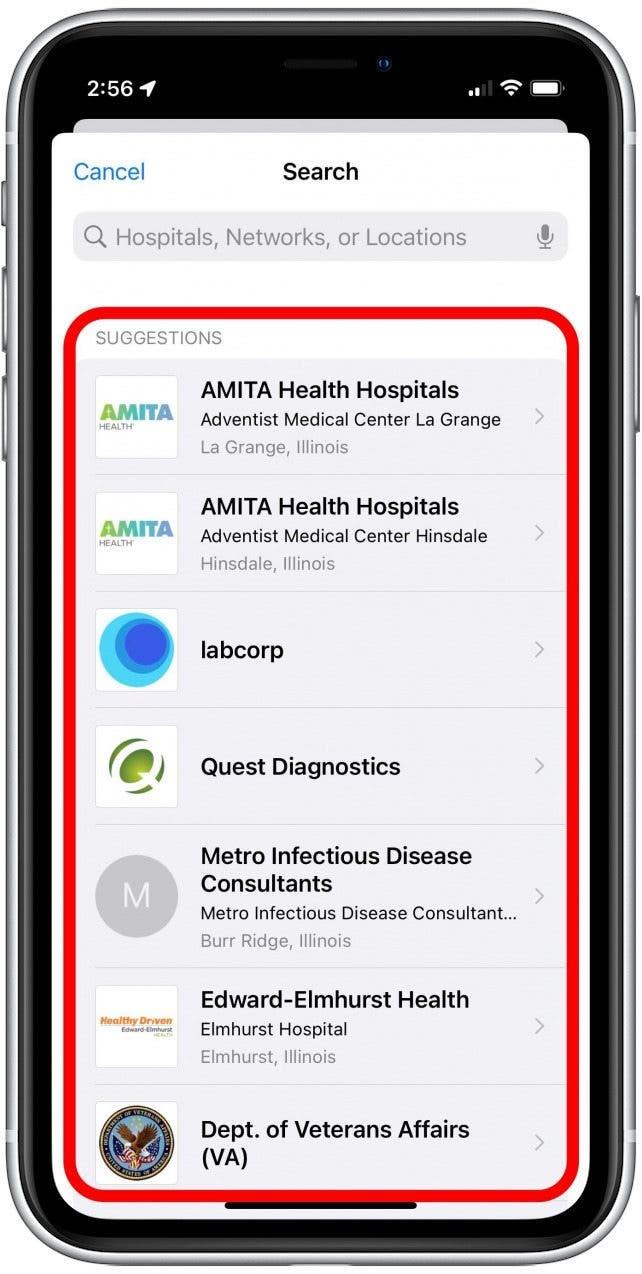
- Ако вашата домашна болница не е там, намерете я, като използвате лентата за търсене в горната част на списъка с предложения.
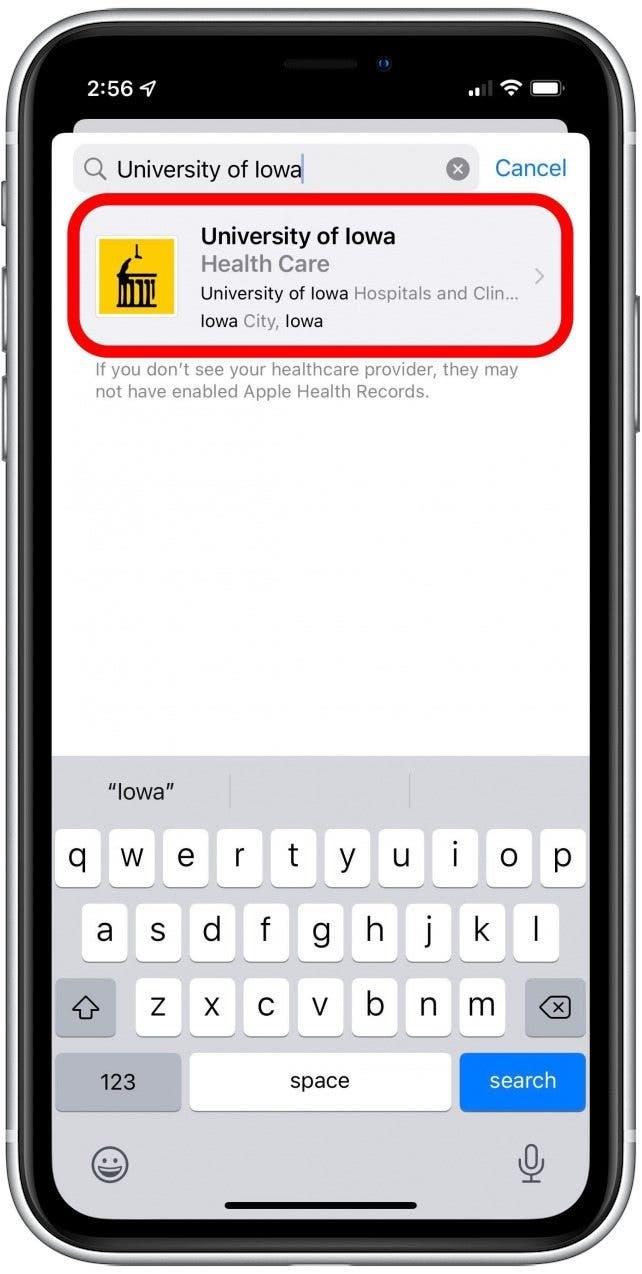
- След като сте избрали вашия доставчик на здравеопазване, ще ви бъде показано обобщение, като ви уведомите какви данни, които доставчикът може да сподели с вас чрез приложението Health.
- Докоснете Свържете акаунт .
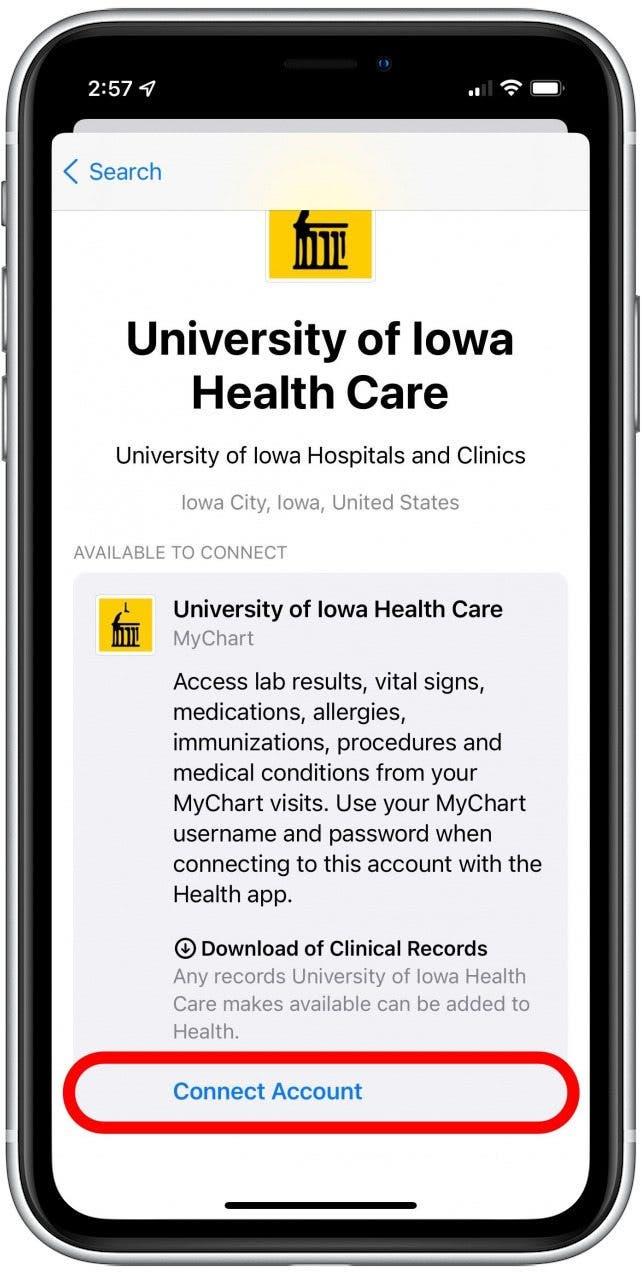
- Влезте, използвайки идентификационните данни на вашия портал за пациенти.
- Ако бъдете подканени, изберете правилния пациент от всички свързани пациенти във вашия пациент.

- Следвайте всички екранни упътвания, подканени от портала на пациента. Те могат да включват изявления за разкриване, информация за споделени данни или други подробности.
- Може да бъдете помолени да потвърдите, че искате да разрешите достъп. Ако е така, потвърдете като подканени.
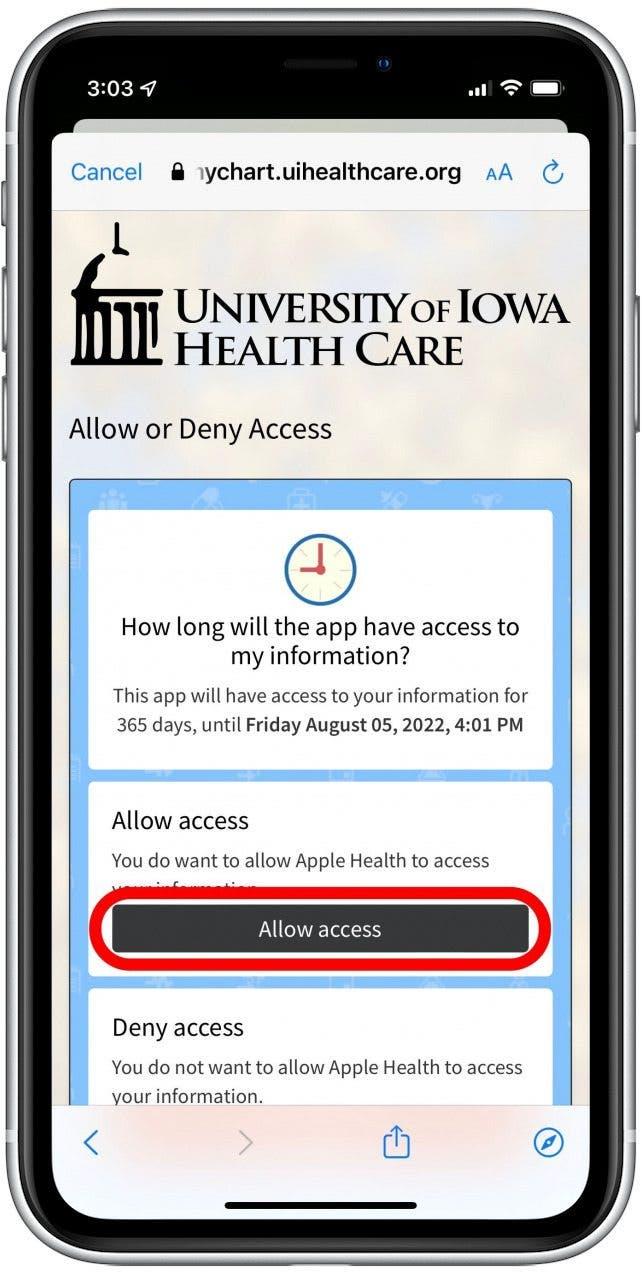
- След като процесът приключи, ще бъдете отведени на екран за потвърждение. Докоснете Готово .
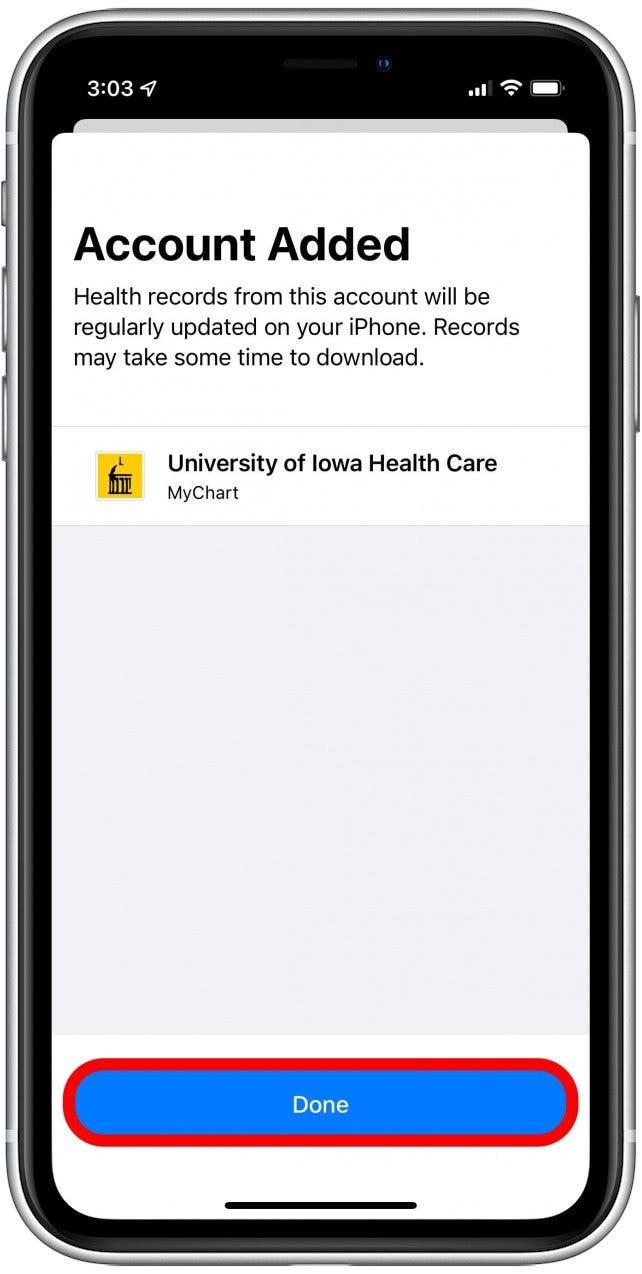
- След като влезете в онлайн портала си за пациенти, вашите здравни записи ще бъдат автоматично качени в раздела Преглед в раздела за здравни записи .
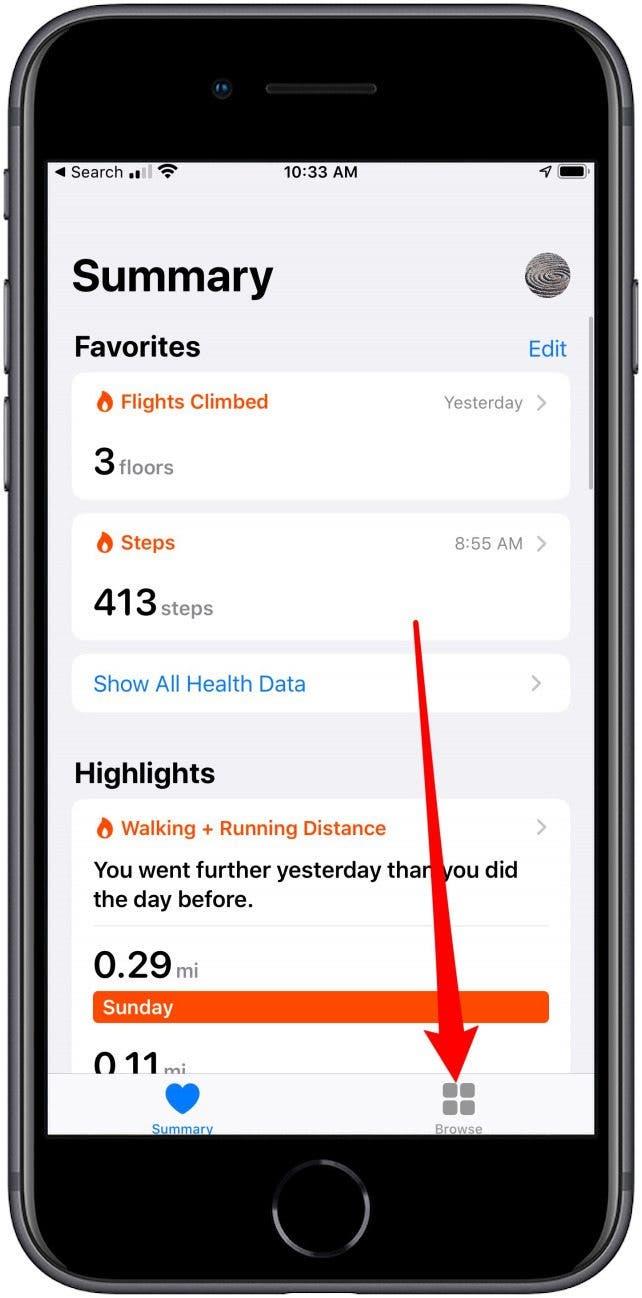
- Има раздели за клинични посещения, лабораторни резултати, процедури и всяка друга част от вашата медицинска история.
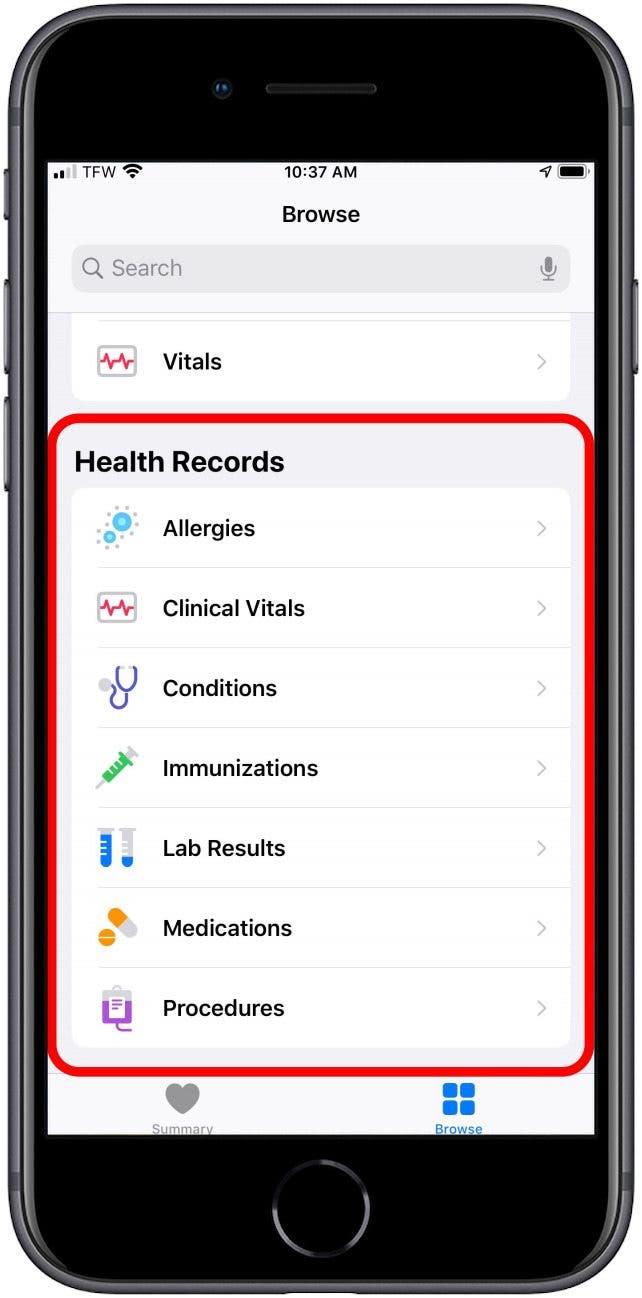
Ще трябва да повторите този процес за всеки от вашите налични доставчици, за да има задълбочена колекция от данни в приложението за здраве. Списъкът с доставчици продължава да расте, така че не забравяйте да проверявате редовно дали все още не виждате вашия доставчик. На следващо място, научете как да синхронизирате фитнес проследяващи трети страни с Вашето здравно приложение ! Ако сте добавили лекарства за проследяване, можете да научите и как да се обърне Изключване на напомняния за лекарства или Променете честотата . Бъди здрав!